De afdrukscan maakt naadloos scannen mogelijk door intra-orale en afdrukscans te combineren.
U kunt de intra-orale en afdrukgegevens eenvoudig samenvoegen met een geïntegreerde scan.
Een afdrukscan verkrijgen
- Scan intra-orale scangegevens in de fase Bovenkaak of Onderkaak.
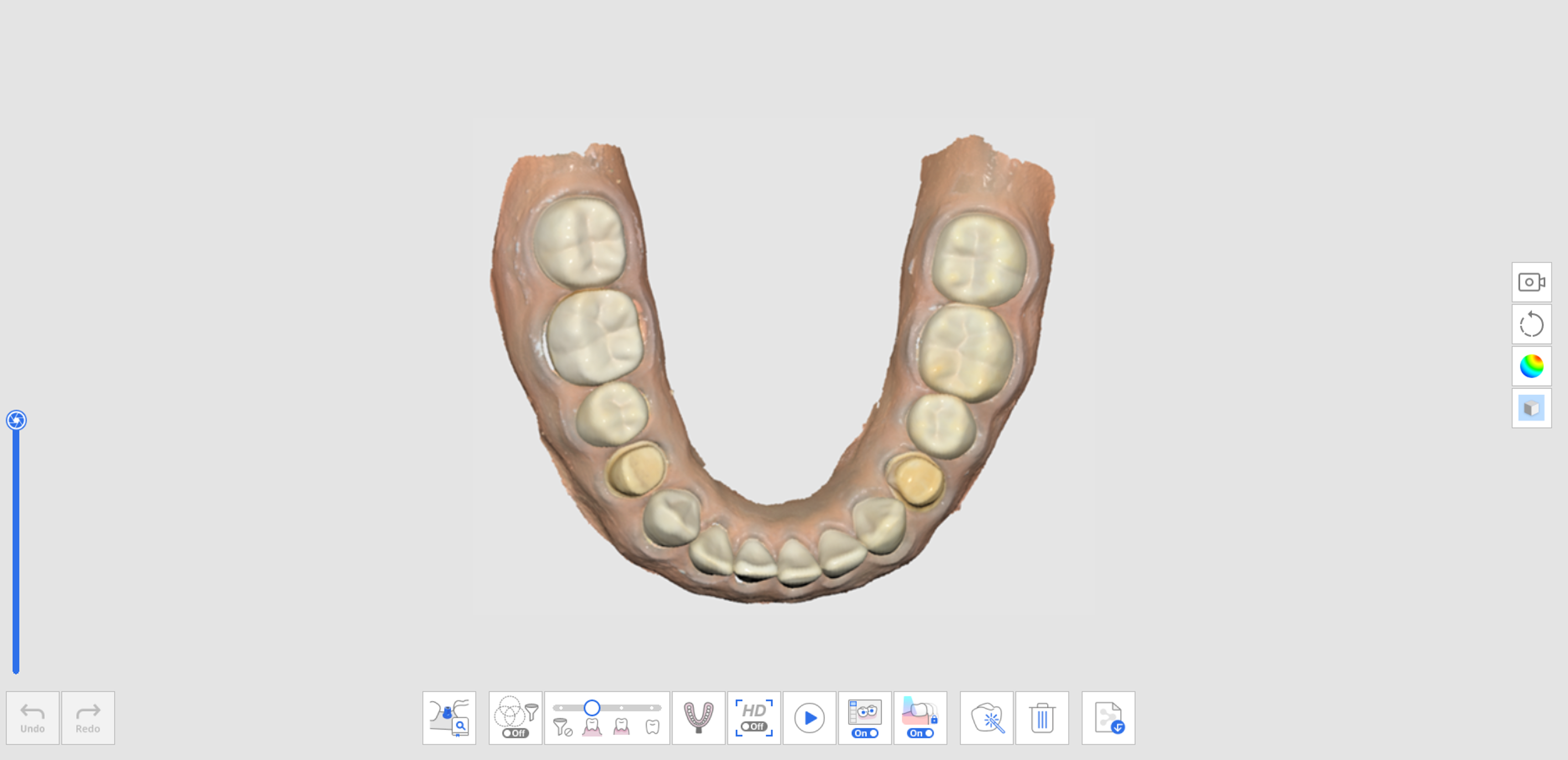
- Klik onderaan op het pictogram "Afdrukscan".

- Markeer het gebied om intra-orale gegevens te vervangen door afdrukgegevens.🔎OpmerkingDeze functie is nuttig om het te vervangen gebied te beperken.
Als de gebruiker het markeerproces overslaat, worden alle gegevens vervangen door de afdrukgegevens.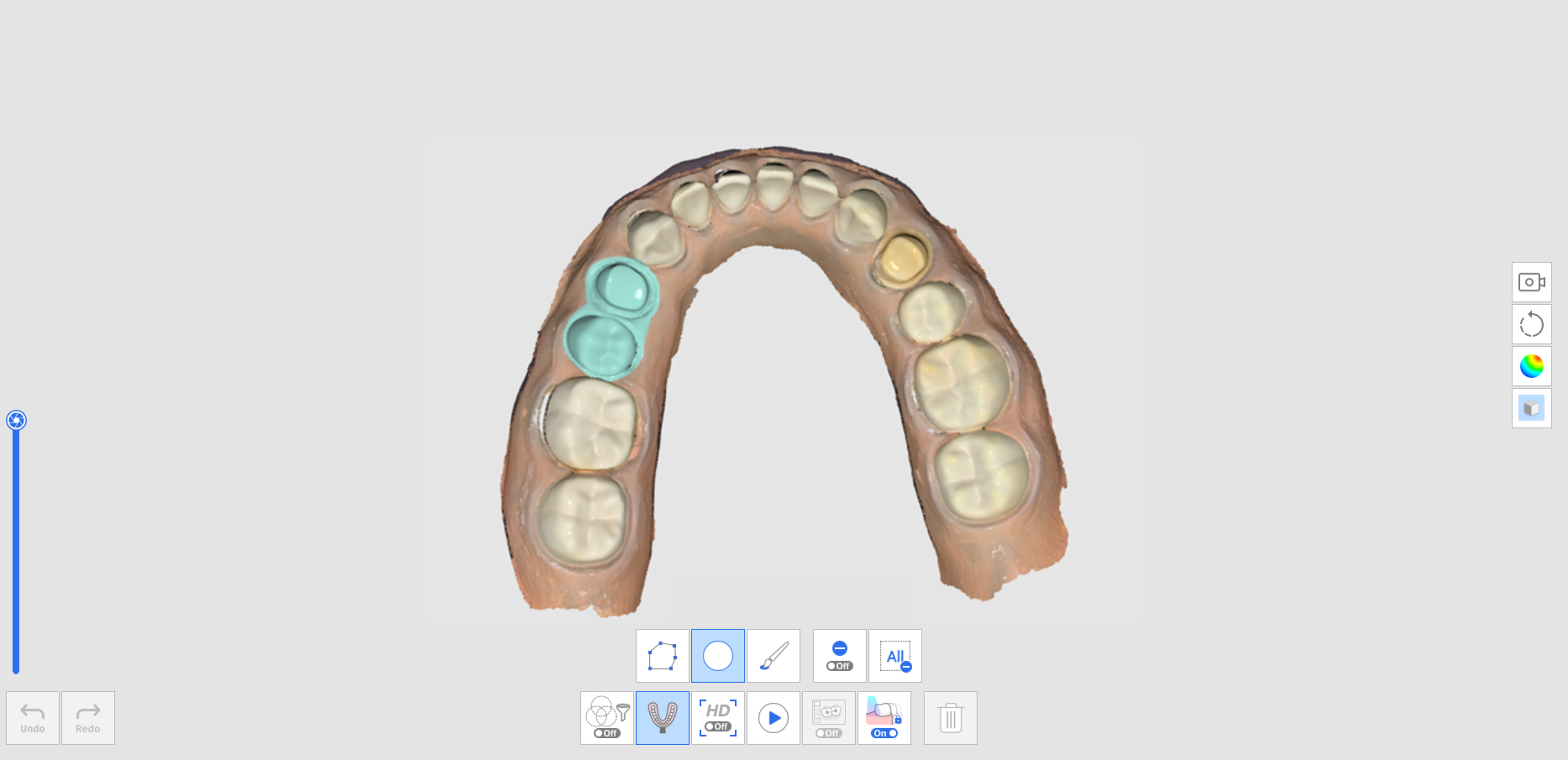
- Scan het afdrukmodel voor het gemarkeerde gebied. De afdrukgegevens worden automatisch uitgelijnd met de intra-orale gegevens.
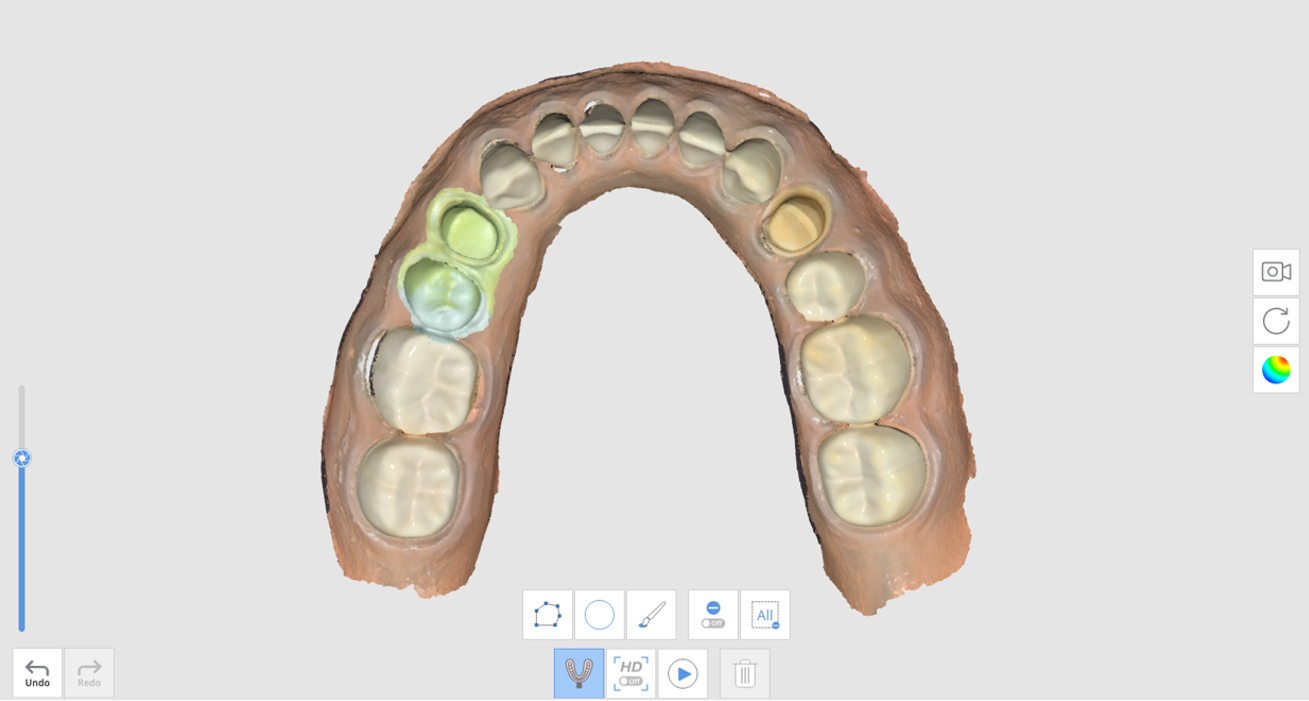
- Als de functie "Afdrukscan" is ingeschakeld, kunt u de bijknipinstrumenten gebruiken om alleen afdrukgegevens weer te geven.
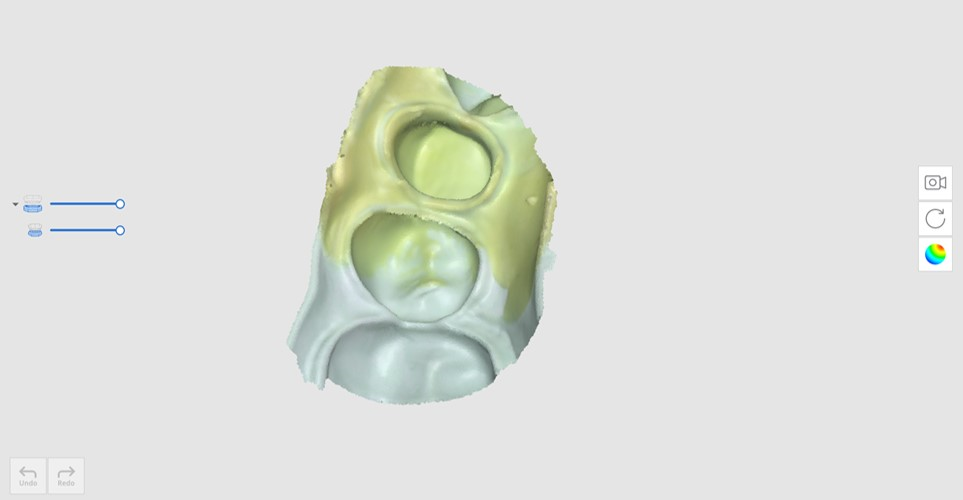
- Verwijder onnodige gebieden in de afdrukgegevens.

- Het resultaat wordt zoals hieronder weergegeven.
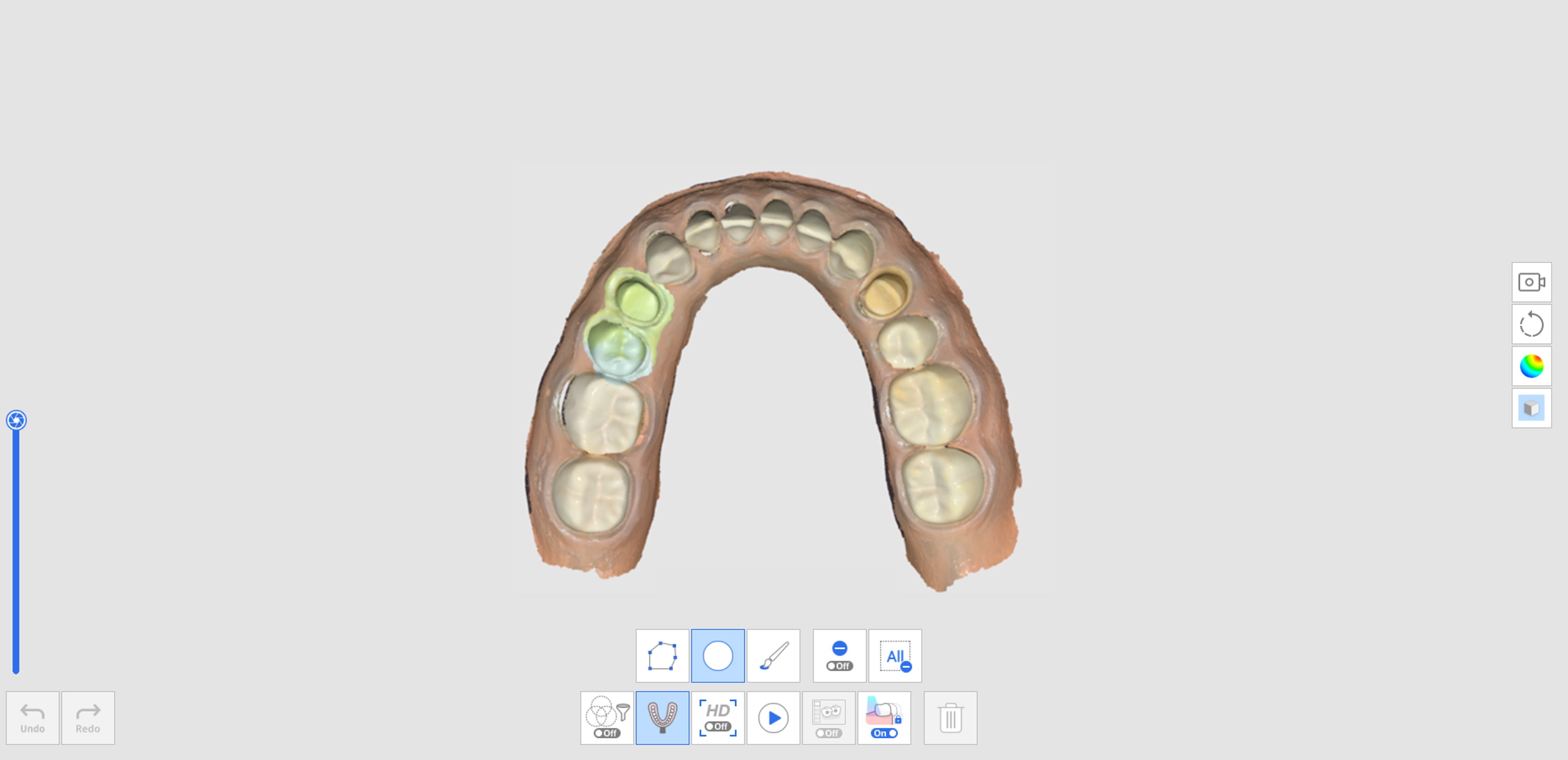
Afdrukscan voor margelijnen gebruiken
- Scan intra-orale scangegevens in de fase Bovenkaak of Onderkaak.
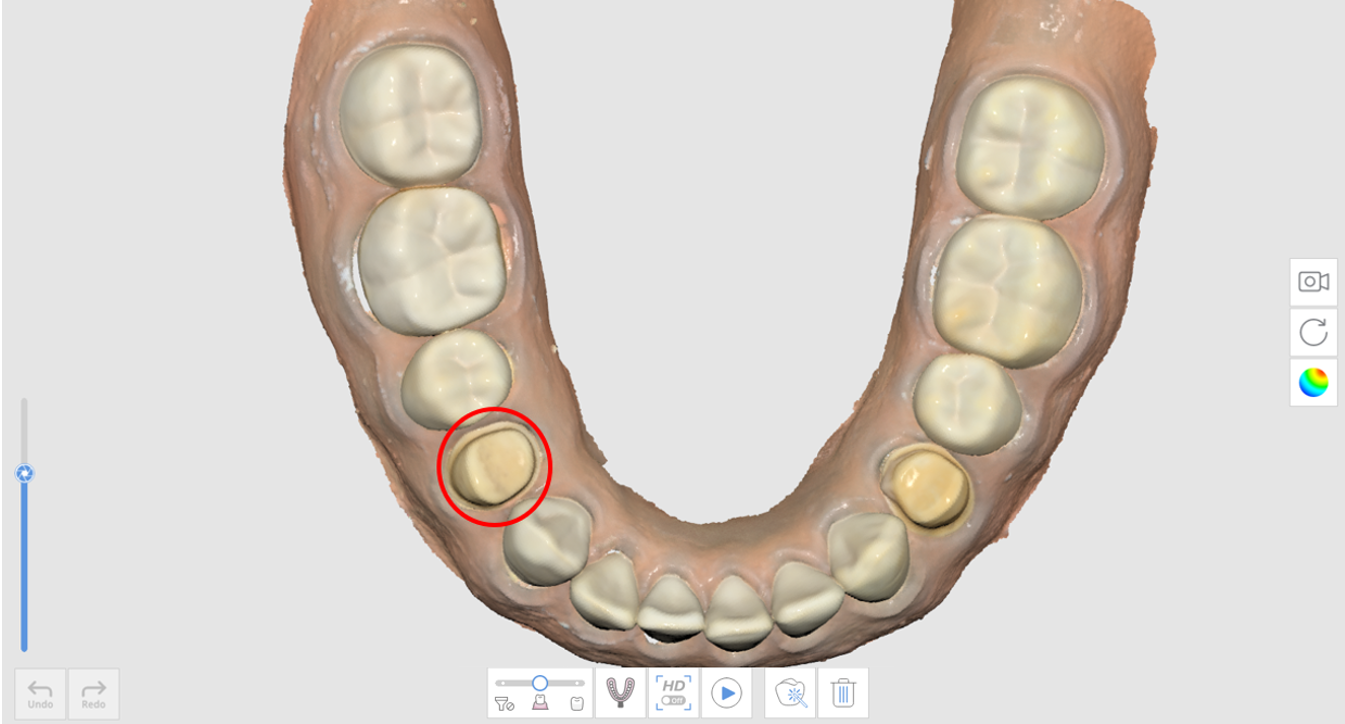
- Klik onderaan op het pictogram "Afdrukscan".

- Markeer het marge gebied met een bijknipinstrument.
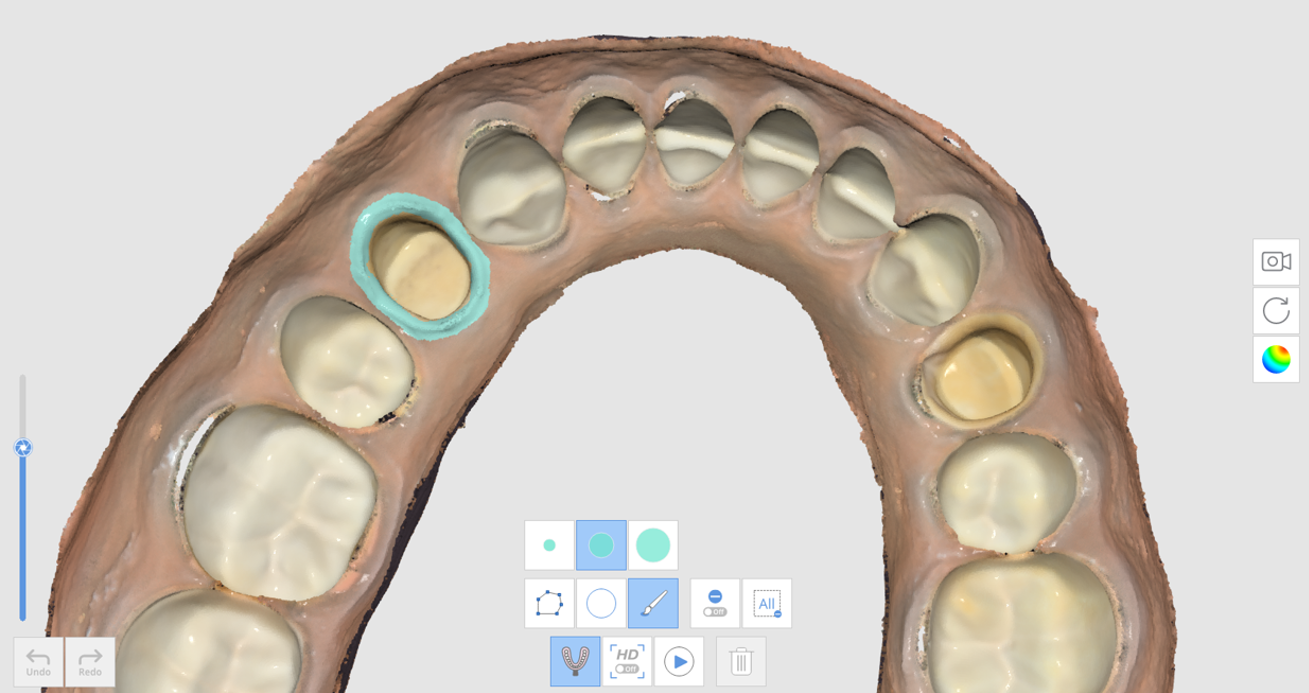
- Scan de afdruk.
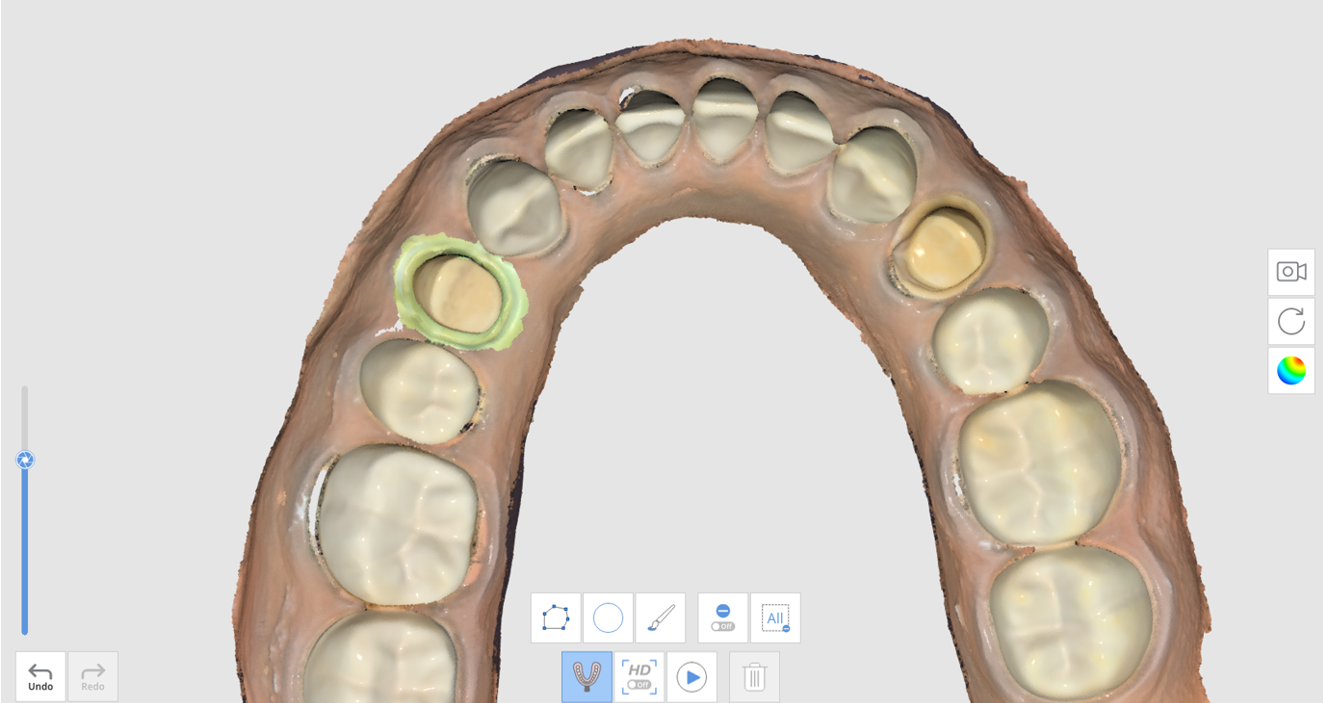
- Het resultaat wordt zoals hieronder weergegeven.
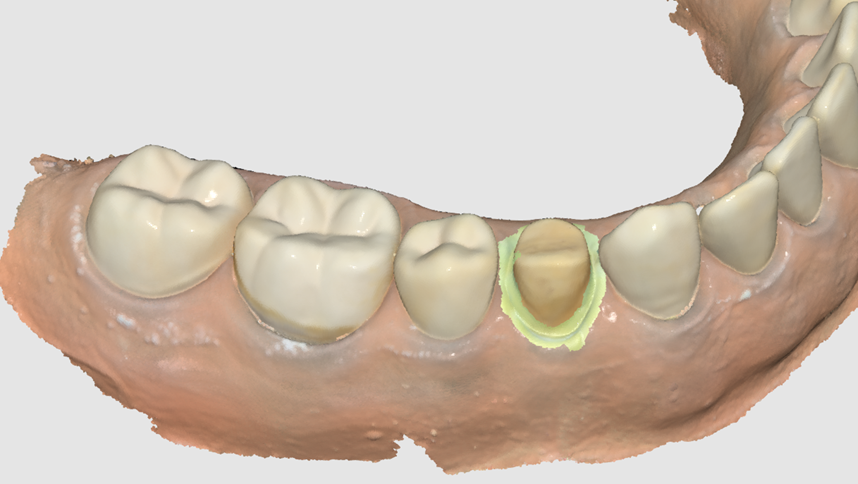
De afdrukscan voor Paal- en kernkroon dossiers gebruiken
In sommige gevallen van stifttanden is het verkrijgen van gegevens voor het stiftgebied erg moeilijk vanwege de grote diepte en de moeilijkheid van het scannen. De functie "Afdrukscan" is nuttig voor deze dossiers.
- Bereid het vormmodel en de afdruk voor de stift voor.
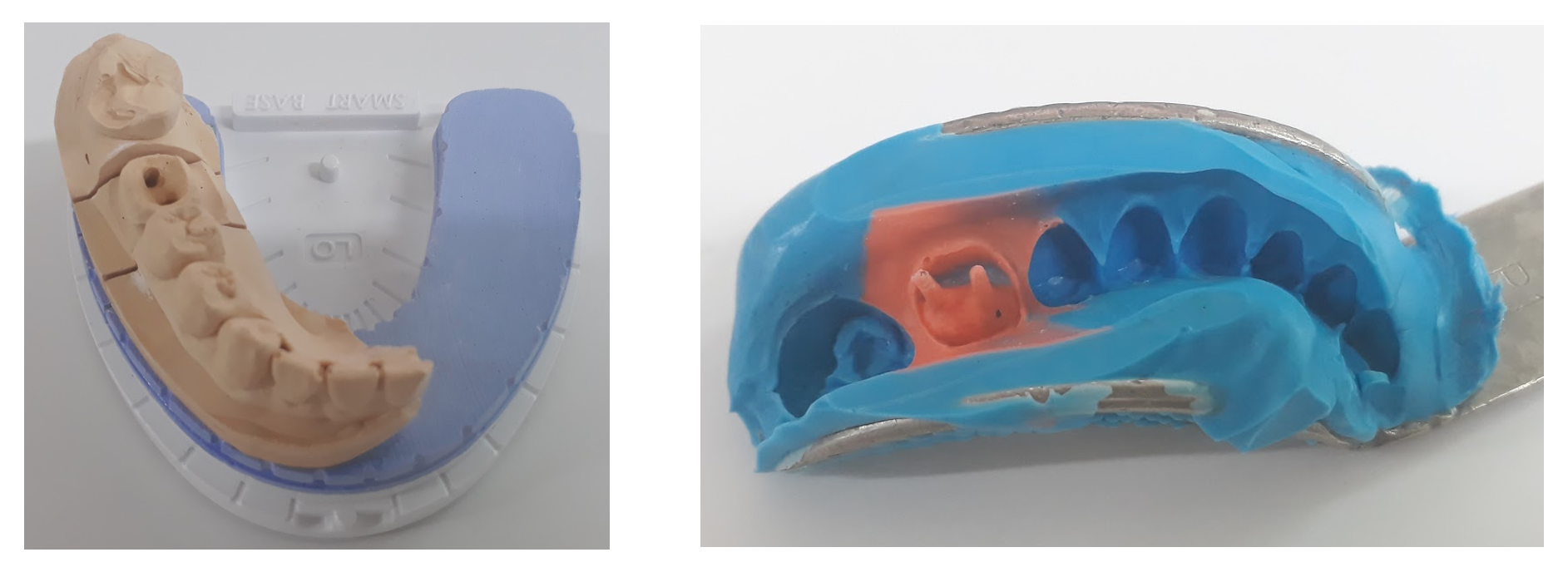
- Scan het vormmodel. U ziet dat het stiftgebied diep is en niet volledig is gescand.
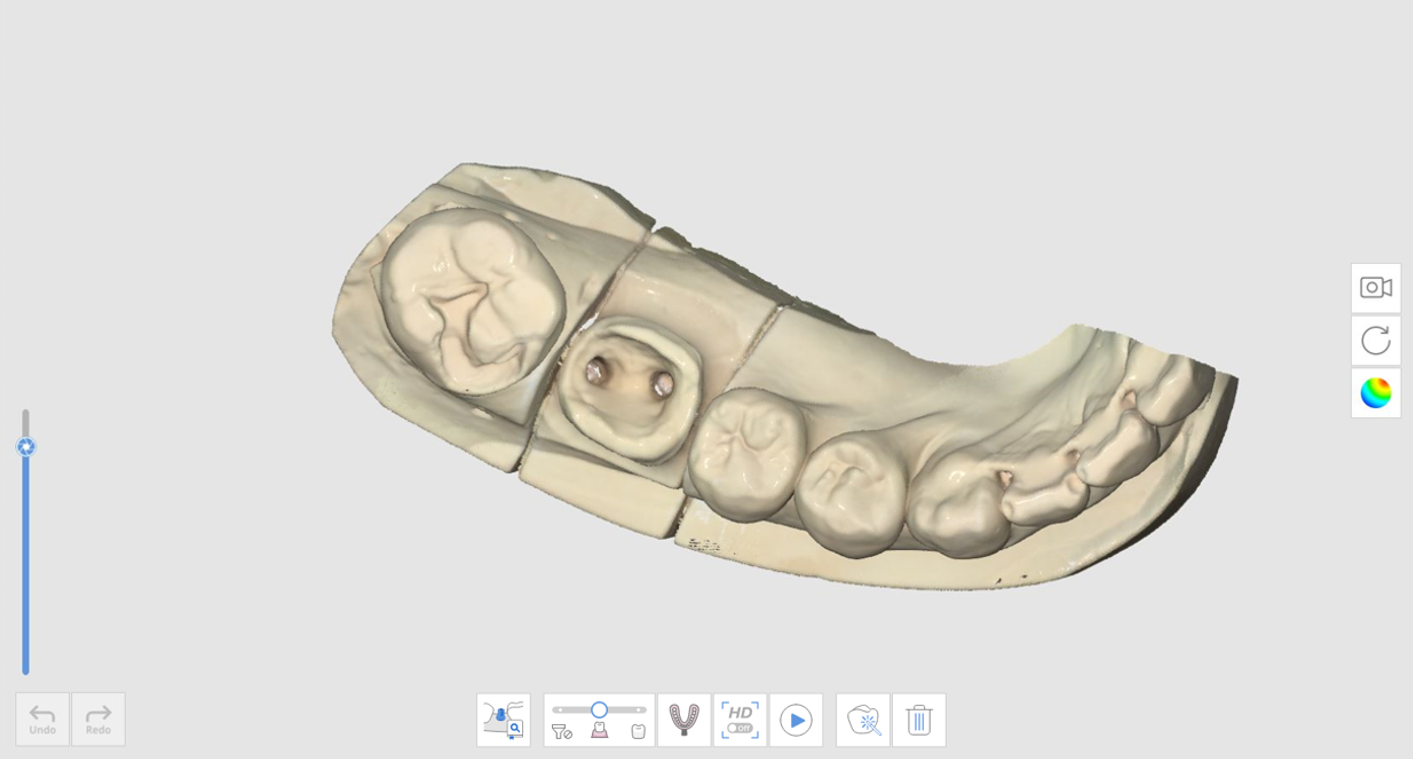
- Klik op het pictogram "Afdrukscan" en scan het afdrukmodel.
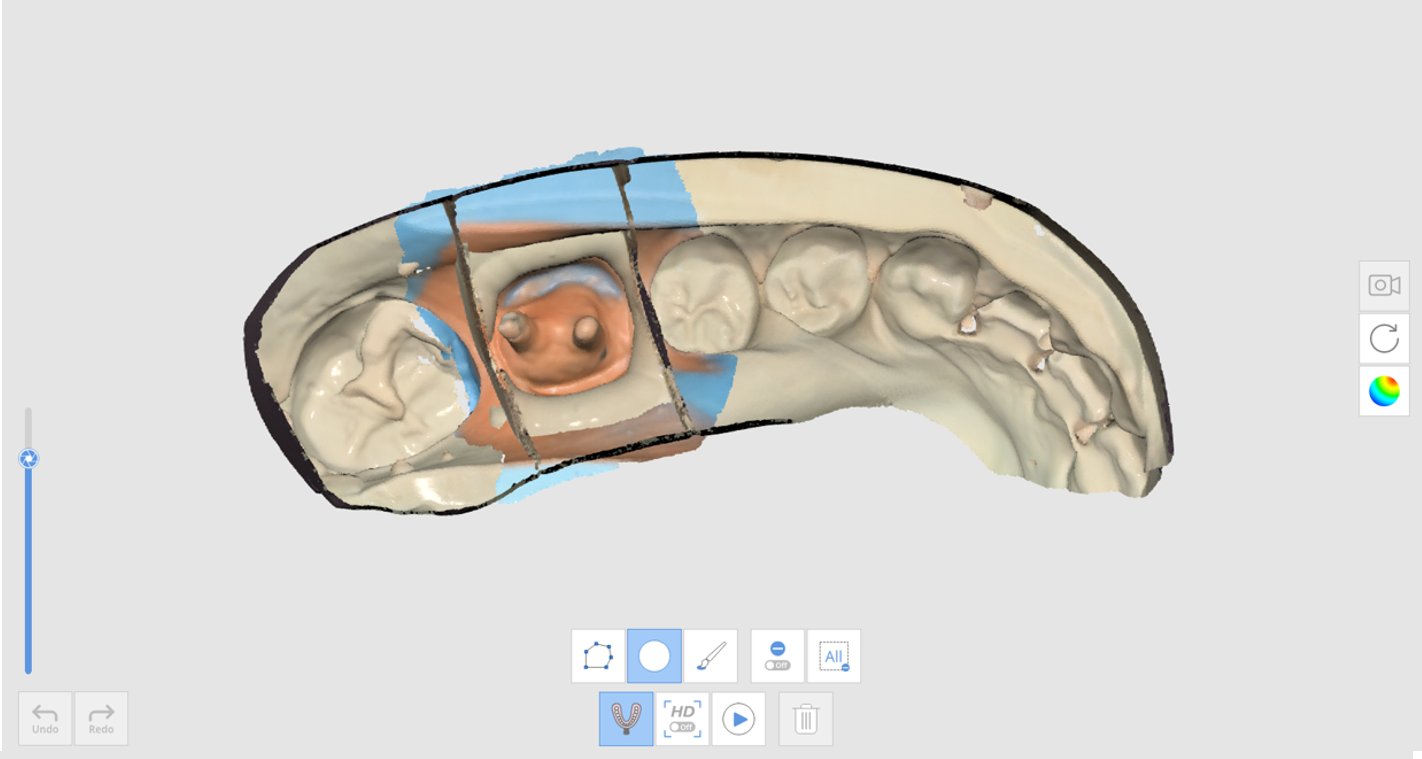
- Het resultaat wordt zoals hieronder weergegeven.
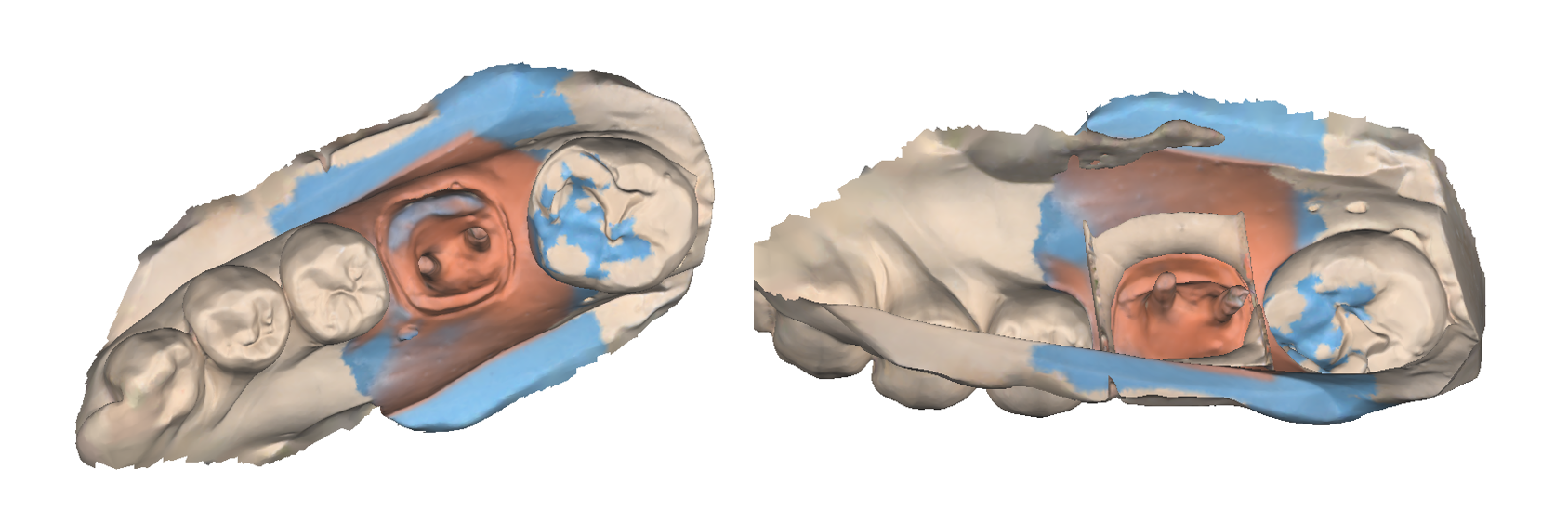
Afdrukscan voor occlusiedossier gebruiken
U kunt de functie "Afdrukscan" gebruiken voor occlusie-uitlijning.
- Bereid het afdrukmodel voor.

- Scan de bovenkaak en onderkaak in de fasen Bovenkaak en Onderkaak.
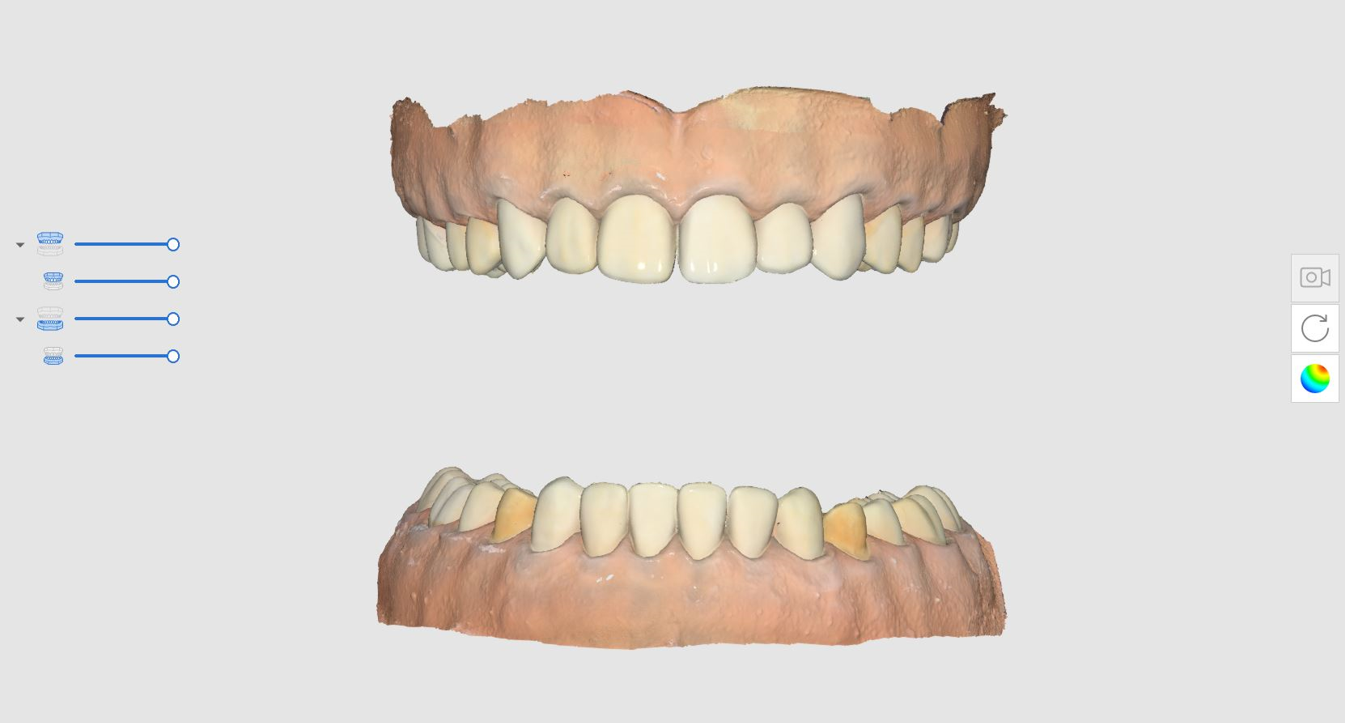
- Klik onderaan op het pictogram "Afdrukscan" in de occlusiefase.

- Verzamel de occlusiegegevens met behulp van het afdrukmodel. In dit geval moet de afdruk voor elke beet vanuit alle hoeken van 360 graden worden gescand.
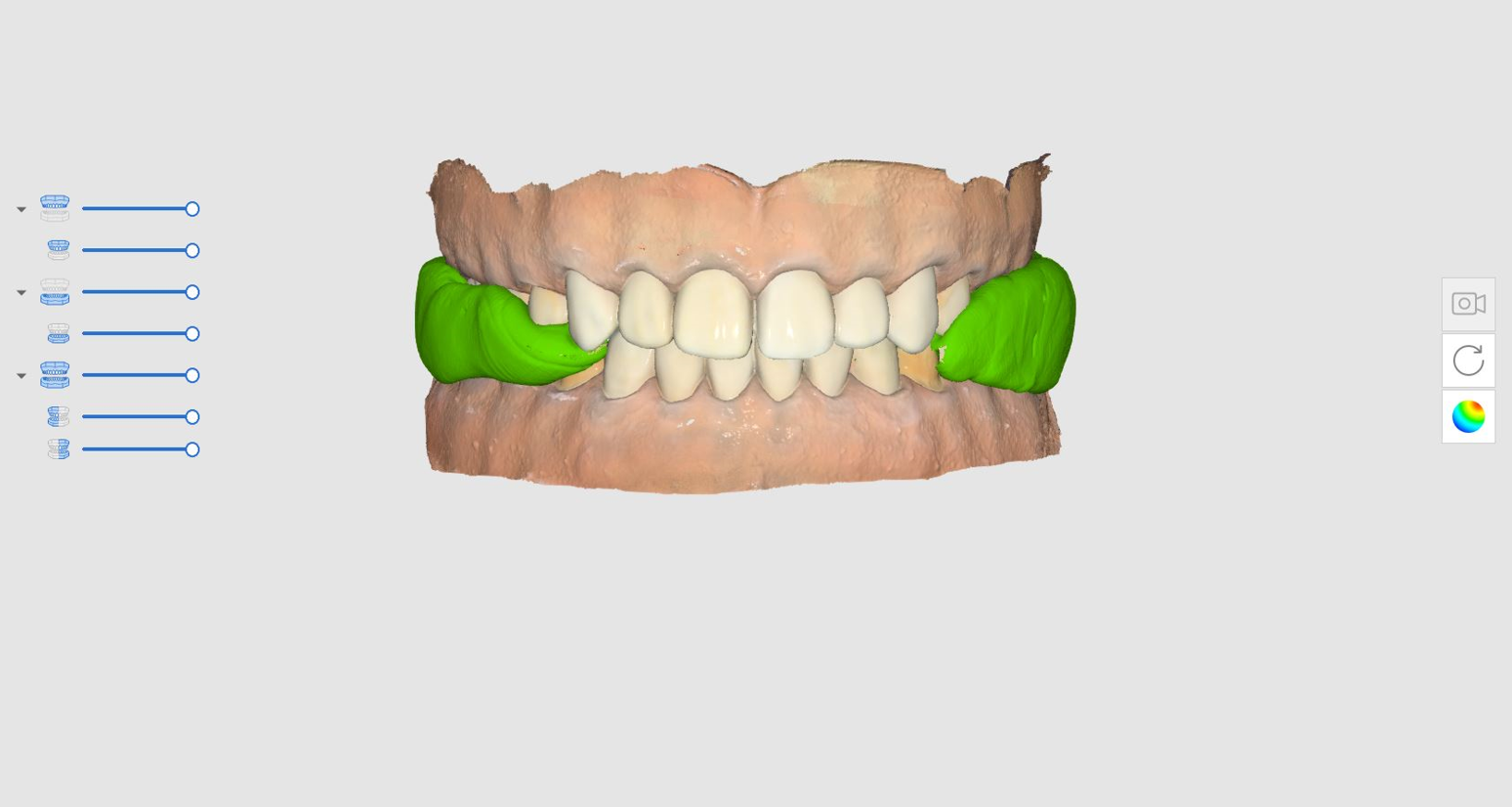
🔎Opmerking
De functie "Scan met hoge resolutie" is beschikbaar in Afdrukscan.
Wanneer afdrukgegevens met hoge resolutie worden verkregen, worden deze in verschillende kleuren weergegeven als de Modelweergave modus is ingesteld op "Structuur uit".
Wanneer afdrukgegevens met hoge resolutie worden verkregen, worden deze in verschillende kleuren weergegeven als de Modelweergave modus is ingesteld op "Structuur uit".